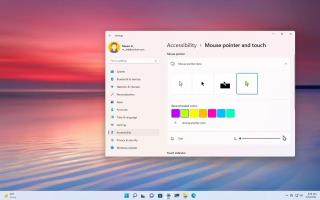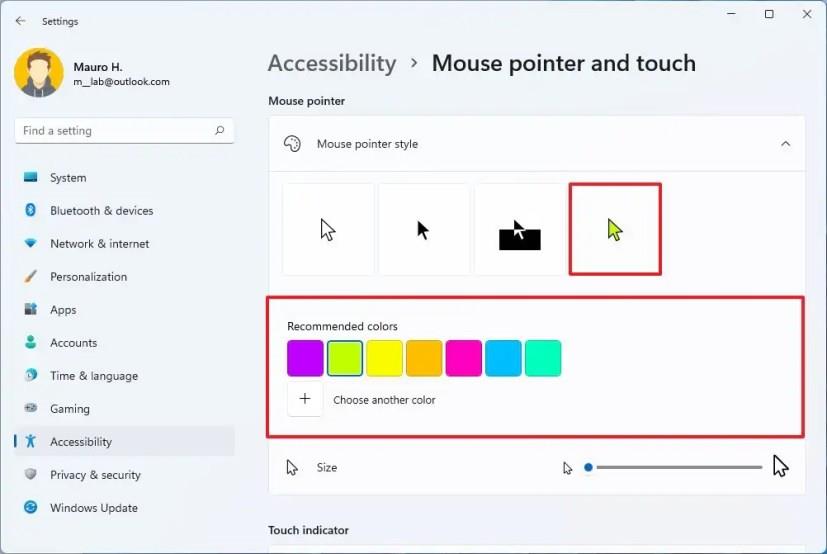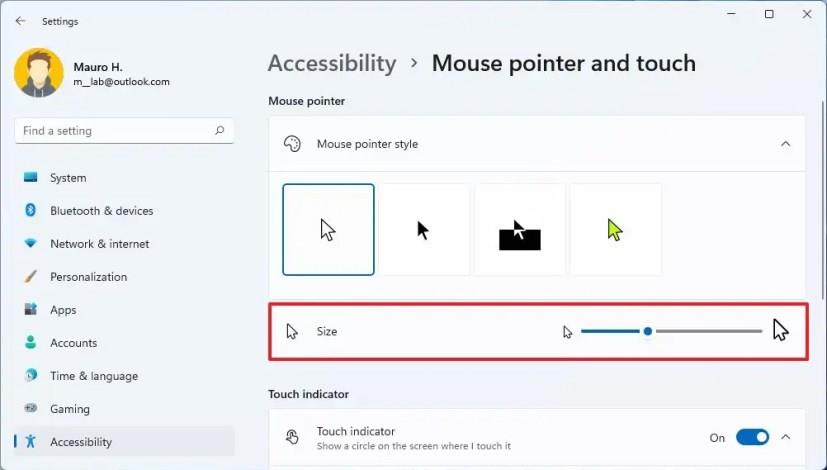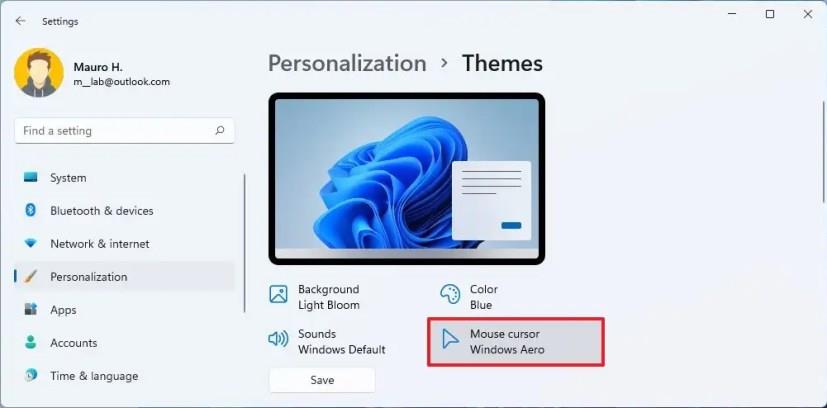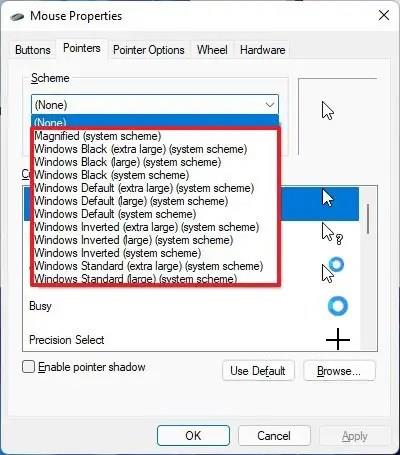Pada Windows 11 , anda boleh melakukan lebih daripada menukar saiz penuding tetikus. Anda juga boleh menyesuaikan penunjuk dengan hampir semua warna untuk menjadikannya lebih peribadi dan berguna.
Anda boleh menyesuaikan pelbagai aspek penuding tetikus, termasuk warna dan saiz, melalui tetapan Kebolehcapaian. Selain itu, tetapan warisan masih boleh digunakan untuk menukar skema tetikus.
Dalam panduan ini , anda akan mempelajari langkah-langkah untuk menukar saiz dan warna penuding tetikus pada Windows 11.
Tukar warna tetikus pada Windows 11
Untuk menukar warna penunjuk tetikus pada Windows 11, gunakan langkah ini:
-
Buka Tetapan .
-
Klik pada Kebolehcapaian .
-
Klik tab penunjuk tetikus dan sentuh .
-
Di bawah bahagian "Penuding tetikus", pilih pilihan Tersuai .
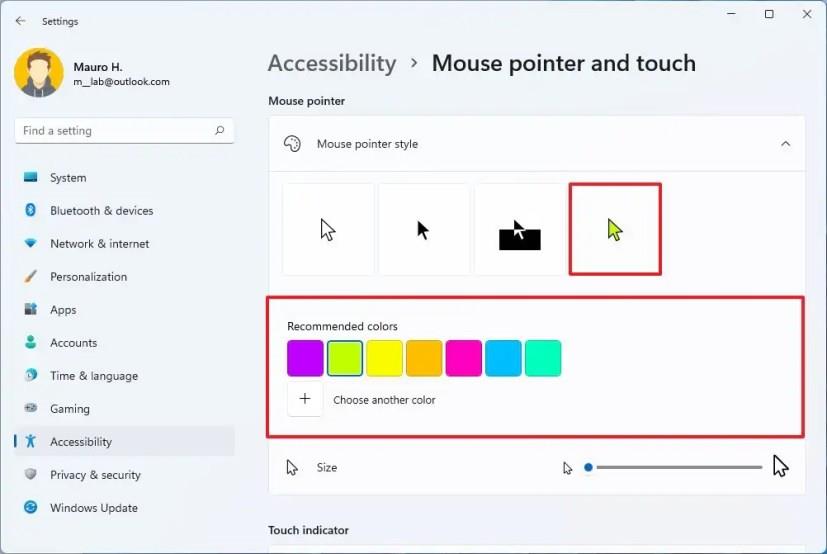
Nota pantas: Anda juga boleh memilih daripada tiga gaya lain, termasuk Putih, Hitam dan Terbalik.
-
Pilih salah satu warna yang disyorkan.
-
(Pilihan) Klik pilihan "Pilih warna lain" untuk mencipta warna tersuai untuk penuding tetikus.
Setelah anda melengkapkan langkah, warna baharu akan digunakan pada penuding tetikus.
Tukar saiz tetikus pada Windows 11
Untuk menukar saiz penunjuk tetikus pada Windows 11, gunakan langkah berikut:
-
Buka Tetapan .
-
Klik pada Kebolehcapaian .
-
Klik tab penunjuk tetikus dan sentuh .
-
Di bawah bahagian "Penunjuk tetikus", gunakan peluncur Saiz untuk menukar saiz penuding tetikus pada Windows 11.
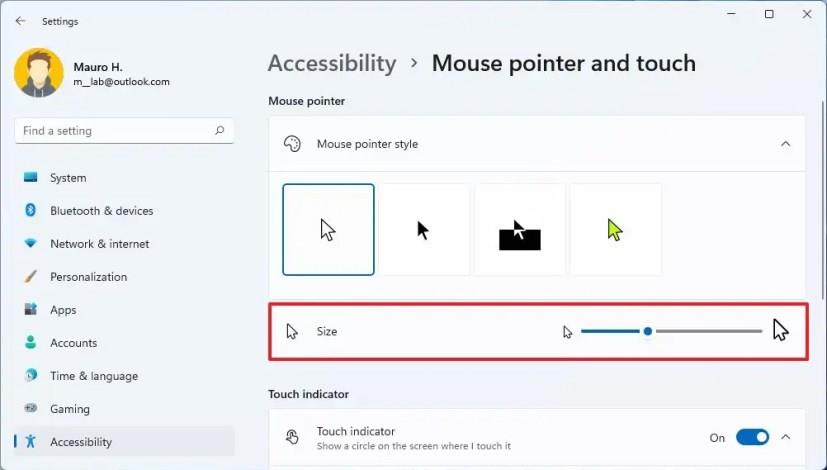
Selepas anda melengkapkan langkah, saiz baharu akan digunakan pada penuding tetikus.
Tukar sifat warisan tetikus pada Windows 11
Sebagai alternatif, anda juga boleh menukar saiz dan gaya menggunakan tetapan Penunjuk lama pada Windows 11. Begini caranya:
-
Buka Tetapan .
-
Klik pada Pemperibadian .
-
Klik tab Tema .
-
Klik pilihan kursor tetikus .
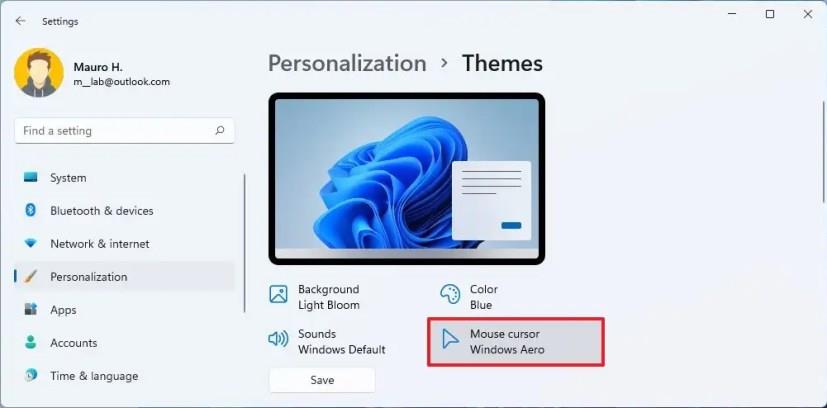
-
Klik tab Penunjuk .
-
Gunakan menu lungsur turun "Skim" dan pilih salah satu tema dan saiz yang tersedia, termasuk Hitam, Lalai, Terbalik dan Standard.
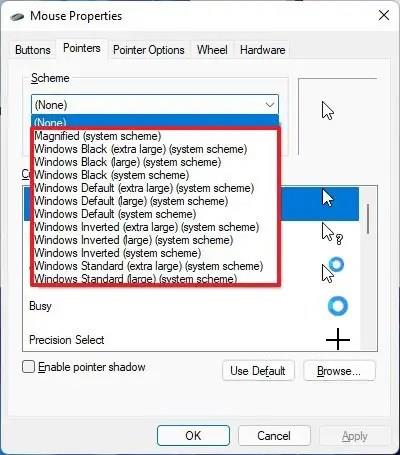
-
Klik butang Guna .
-
Klik butang OK .
Sebaik sahaja anda melengkapkan langkah, tetapan akan digunakan pada tetikus.